
V tomto článku vám řeknu, jak upgradovat Windows 10 na novou verzi operačního systému různými způsoby. V systému Windows 10 můžete upgradovat systém několika způsoby..
Asi dvakrát ročně společnost Microsoft vydává tzv. „Velké“ aktualizace operačního systému. V zásadě mluvíme o instalaci nové verze systému Windows 10 na starý systém, při zachování uživatelských dat, nainstalovaných programů a nastavení systému.
Obsah:- Aktualizace systému Windows 10 pomocí služby Windows Update
- Aktualizace systému Windows 10 pomocí nástroje pro vytváření médií
- Upgradujte pomocí Windows 10 Upgrade Assistant
- Nainstalujte novou verzi systému Windows 10 aktualizací systému
- Instalace nové verze systému Windows 10 bez uložení dat z předchozí verze
- Závěry článku
Nové verze systému Windows 10 přidávají funkce, které dříve nebyly v operačním systému k dispozici, jsou provedeny změny rozhraní a je zlepšena činnost systému, která není pro uživatele viditelná. Díky programu Windows 10 Insider Preview (Windows 10 Insider Program) má společnost Microsoft dostatek informací o práci na různých inovacích, které mohou být široce testovány před vydáním konečné verze..
Existuje několik způsobů, jak upgradovat na nejnovější verzi systému Windows 10:
- Aktualizace prostřednictvím služby Windows Update.
- Použití nástroje Official Update Tool - Media Creation Tool.
- Aktualizace pomocí nástroje Windows 10 Upgrade Assistant Utility.
- Nová instalace systému Windows 10 přes starou verzi systému Windows 10.
- Čistá instalace nové verze systému Windows 10.
Dále zvažte všechny možné možnosti aktualizace systému Windows. K upgradu na novou verzi jsou zapotřebí různé metody v případě, že se aktualizace systému Windows 10 nespustí jedním ze způsobů nebo selže proces aktualizace systému. V takovém případě můžete zkusit jiný způsob aktualizace systému Windows..
Pro některé uživatele to není relevantní, protože zakazují aktualizaci v systému Windows 10. Další informace o tomto tématu naleznete zde..
Aktualizace systému Windows 10 pomocí služby Windows Update
Windows Update automaticky aktualizuje systém Windows 10. Existují dva způsoby, jak stahovat aktualizace:
- Aktualizace systému se stáhne do počítače bez zásahu uživatele. Až bude vše připraveno, systém Windows prostřednictvím Centra oznámení vyzve uživatele k instalaci aktualizace.
- Uživatel zahájí proces aktualizace operačního systému sám.
V prvním případě nebude aktualizace stažena do počítače ihned po konečném vydání. V tomto okamžiku jsou servery společnosti Microsoft silně načteny, takže operační systém je postupně dodáván do počítačů. Aktualizační soubory se po chvíli objeví na PC. Po přijetí zprávy od Windows 10 a vašem souhlasu s aktualizací se systém automaticky aktualizuje.
Ve druhém případě může uživatel zahájit proces aktualizace sám. Chcete-li to provést, přejděte do nabídky "Start" a postupujte takto:
- Klikněte na „Možnosti“, v okně „Možnosti“ vyberte „Aktualizace a zabezpečení“.
- V části „Windows Update“ klikněte na možnost „Aktualizovat stav“ na tlačítko „Vyhledat aktualizace“.
- Po kontrole aktualizací se zobrazí zpráva oznamující, že je k dispozici nová verze systému Windows..

- Poté začne proces stahování a přípravy na instalaci aktualizací.
- Systém Windows nabídne restartování počítače nyní nebo v určitém čase a zahájí instalaci aktualizace na novou verzi systému.
- Poté začne proces práce s aktualizacemi, během nichž se počítač několikrát restartuje.
- Počkejte, až bude instalace dokončena a poté se do počítače zavede nová verze operačního systému Windows
Někdy se stává, že proces aktualizace se táhne po velmi dlouhou dobu, proto je uživatel nucen přerušit proces aktualizace systému. Aktualizace operačního systému se někdy nezdaří, o čem Windows informuje uživatele. V obou případech existuje automatický návrat k verzi systému Windows 10, s níž byl systém aktualizován..
Aktualizace systému Windows 10 pomocí nástroje pro vytváření médií
Pomocí bezplatného programu Media Creation Tool může uživatel nezávisle spustit aktualizaci operačního systému na konečnou verzi nebo stáhnout do svého počítače nový obrázek systému Windows 10 a vytvořit spouštěcí jednotku flash..
Při použití nástroje pro vytváření médií existují tři možnosti:
- Spusťte aktualizaci systému pomocí nástroje Media Creation Tool.
- Vytvořte spouštěcí jednotku USB Flash v systému Windows 10 pomocí nástroje Media Creation Tool a poté upgradujte operační systém pomocí spouštěcí jednotky USB Flash.
- Uložte Windows 10 do obrazu ISO, abyste jej později vypálili na disk DVD nebo vytvořili spouštěcí jednotku USB Flash v jiném programu.
Chcete-li zapisovat na USB flash disk nebo při ukládání obrazu ISO, stáhne aplikace Media Creation Tool Tool kombinované nebo oddělené obrazy Windows s 64bitovým a 32bitovým (volitelné), které zahrnují několik vydání systému Windows 10 (Windows 10 Pro, Windows 10 Home, Windows 10 Domov pro jeden jazyk, Windows 10 pro vzdělávací instituce).
Chcete-li nástroj získat, přejděte na oficiální web společnosti Microsoft: https://www.microsoft.com/en-us/software-download/windows10 a poté klikněte na tlačítko „Stáhnout nástroj nyní“.
Dále proveďte aktualizaci systému, která je podrobně popsána na této stránce webu.
Upgradujte pomocí Windows 10 Upgrade Assistant
K aktualizaci operačního systému je určen speciální nástroj Windows 10 Upgrade Assistant. Program stáhne a nainstaluje nejnovější verzi operačního systému do počítače.
Přejděte na web ke stažení softwaru (odkaz výše v článku), klikněte na tlačítko Aktualizovat. Do počítače bude stažena aplikace Windows 10 Update Assistant..
Chcete-li zahájit proces upgradu na nejnovější verzi systému Windows 10, spusťte Poradce pro upgrade na systém Windows 10. Aplikace stáhne a nainstaluje aktualizaci operačního systému do počítače..
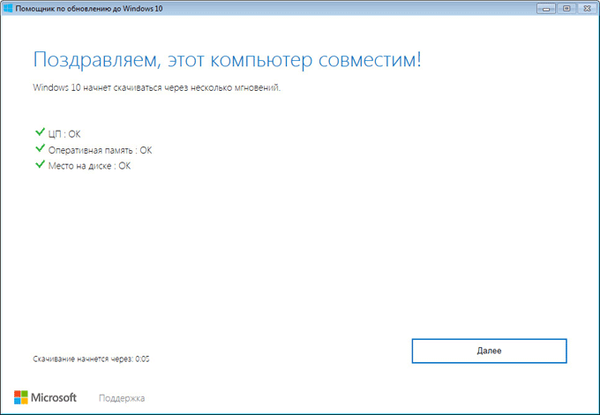
Podrobné pokyny s obrázky naleznete zde..
Nainstalujte novou verzi systému Windows 10 aktualizací systému
Další možnost: nová aktualizace systému Windows 10 je nainstalována na starou verzi systému Windows 10. Tato metoda připomíná přeinstalaci systému Windows aktualizací systému, ale ve skutečnosti je to jedna z možností pro přeinstalování systému..
Existují dva způsoby, jak upgradovat:
- Bootování z DVD s bitovou kopií systému nebo bootování pomocí spouštěcí jednotky Windows Flash.
- Připojte bitovou kopii systému Windows 10 na virtuální jednotku a potom spusťte instalaci systému Windows.
Z zaváděcí jednotky USB Flash nebo DVD stahujete do počítače a instalujete novou verzi systému Windows 10.
Instalační proces je standardní, ale existuje jedno upozornění:
- V okně pro výběr typu instalace musíte vybrat „Aktualizace: Instalovat Windows s ukládáním souborů, nastavení a aplikací“.
Dále pokračujte v procesu instalace OS do počítače.
Ve druhé metodě musí být obraz ISO systému Windows 10 umístěný v počítači připojen k virtuální jednotce.
Instalace nové verze systému Windows 10 bez uložení dat z předchozí verze
Další možností aktualizace systému: čistá instalace systému Windows 10 v počítači. Stará verze operačního systému bude smazána a na PC bude nainstalována nová verze Windows bez uložení dat z předchozí verze systému.
Mohlo by vás také zajímat:- Vytvoření spouštěcí jednotky flash v aplikaci Rufus
- Windows 10 spouštěcí jednotka flash na příkazovém řádku
- Vytvoření spouštěcí jednotky Flash v UltraISO
Tato metoda umožní uživateli začít používat novou verzi systému od nuly. Ve skutečnosti se jedná o přeinstalaci systému Windows 10, pouze verze předchozího systému je nahrazena novou verzí.
Při instalaci systému Windows 10 mějte na paměti, že budete muset systém aktivovat:
- Pokud byl dříve Windows na tomto počítači aktualizován, bude systém automaticky aktivován pomocí digitální licence.
- Pokud počítač dosud nenainstaloval aktualizace operačního systému na systém Windows 10 nebo na novou verzi systému Windows, doporučujeme se přihlásit ke svému účtu a svázat licenci k vašemu účtu. Ihned po aktualizaci se přihlaste k účtu a aktivujte operační systém bez problémů. Poté může uživatel přejít na místní účet.
Celý proces instalace systému Windows 10 do počítače s obrázky je podrobně popsán v tomto článku..
Závěry článku
Uživatel může upgradovat na novou verzi systému Windows 10 několika způsoby: pomocí automatických aktualizací, nástroje pro aktualizaci systému Windows, instalací nové verze systému přes starou, s čistou instalací nové verze operačního systému namísto předchozí verze.
Související publikace:- Jak aktualizovat Windows 10 bez internetu
- Disk pro obnovení systému Windows 10
- Spuštění systému Windows 10: jak přidat nebo odebrat program ze spuštění
- Jak odstranit heslo v systému Windows 10











